Mac 版音乐应用程序随 macOS Catalina 一起推出,取代了 iTunes,并将 Apple Music 和您的个人音乐资料库整合到一个方便的位置。虽然 iTunes 的消失对某些人来说有点痛苦,但macOS Big Sur已经证明适用于 Mac 的音乐应用程序将继续存在。
如果您熟悉 iTunes 或 iOS 音乐应用程序,那么使用音乐应用程序可能会感觉很熟悉。不过,如果您是音乐应用程序的新手,这可以让您快速复习如何播放音乐、整理收藏以及在 Mac 音乐应用程序中导航。这样,您最好的 Mac就可以重新播放您喜爱的音乐了。以下是如何使用 Mac 版音乐应用程序
如何在 Mac 的音乐应用程序中播放音乐?
在音乐应用程序中播放音乐不需要很长时间,只需点击几下,您就可以开始比赛了。
1.从 Dock 或应用程序文件夹打开音乐。
2.单击将鼠标悬停在要播放的专辑或播放列表上时出现的播放按钮。
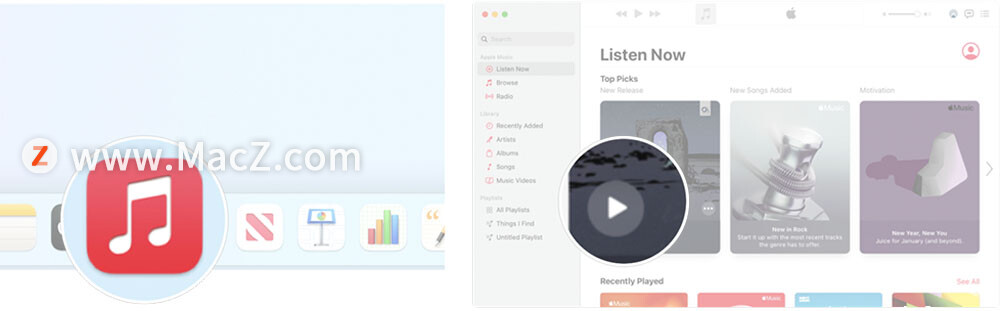
3.如果您只想播放特定歌曲,请单击专辑或播放列表。
4.当您将鼠标悬停在曲目列表中时,单击出现在歌曲专辑封面或曲目编号上的播放按钮。
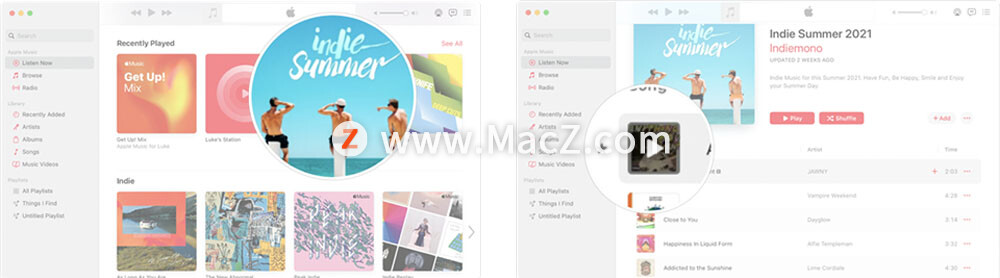
如何在 Mac 版音乐应用程序中使用 Apple Music?
音乐应用程序的 Apple Music 部分分为三个主要部分 - 立即收听、浏览和广播。您可以使用侧边栏浏览所有这些。就是这样。
1.从 Dock 或应用程序文件夹打开音乐。
2.点按边栏中的“立即收听”以查看您的 Apple 精选混音和建议、最近播放的专辑和播放列表,以及您的朋友一直在听的内容。
3.点击浏览在侧边栏到当前趋势的艺术家,新的音乐,苹果公司的策划播放列表选择,苹果音乐的可用库的其余部分通过浏览。
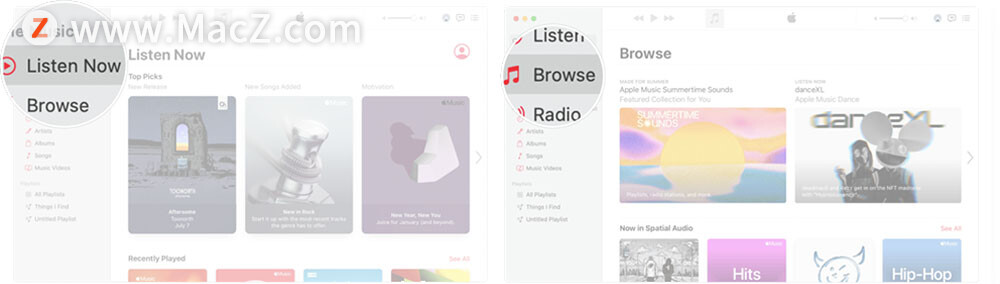
4.点按边栏中的Radio以查看和播放 Apple Music 1 广播节目,包括当前直播和之前录制的。
5.单击“广播”部分中的“音乐 1”、“音乐精选”或“音乐乡村”以查看和播放这些广播电台内容。
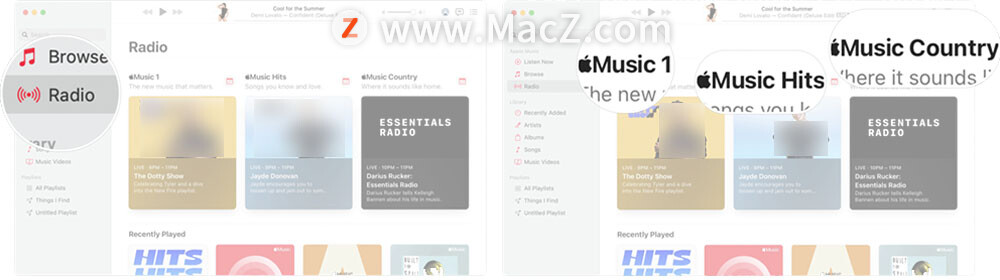
如何在 Mac 的音乐应用程序中查看您的音乐库?
您的音乐库也直接嵌入到音乐应用程序中。您可以轻松查看最近添加的歌曲,也可以按艺术家、专辑或歌曲查看整个收藏。您甚至可以更改基于集合的排序方法。
1.从 Dock 或应用程序文件夹打开音乐。
2.单击边栏中的“最近添加”以查看已添加到您的资料库中的专辑和歌曲(但不是播放列表)。
3.单击边栏中的艺术家以浏览其音乐在您的音乐库中的音乐艺术家。
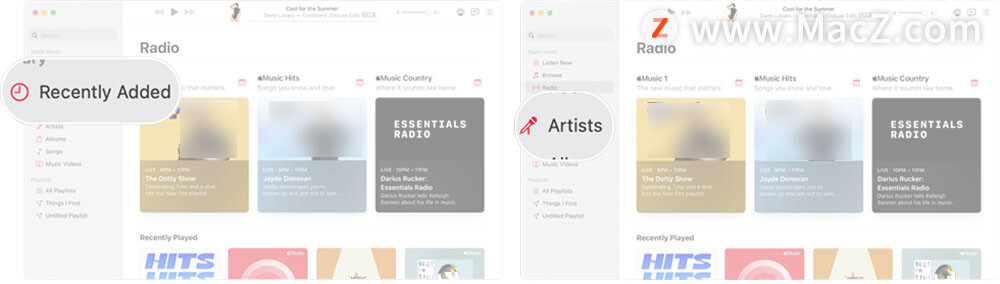
单击菜单栏中的查看。
将鼠标悬停在相册排序方式上。
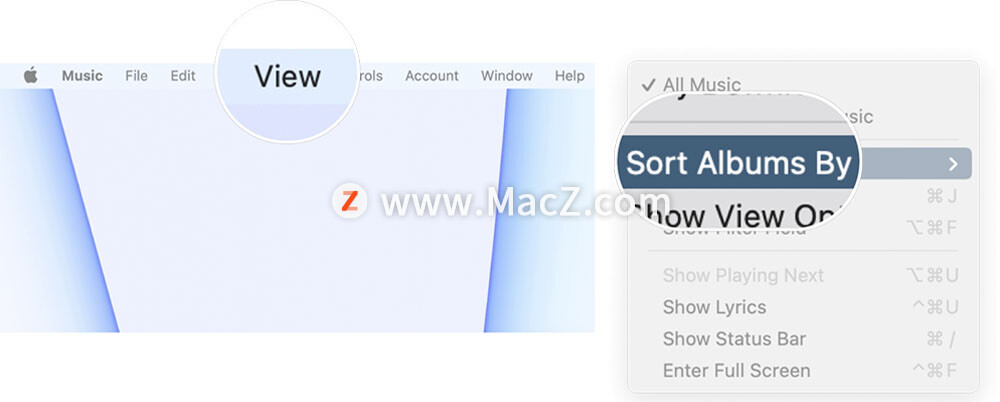
单击标题、流派、年份或评级。
单击升序或降序。
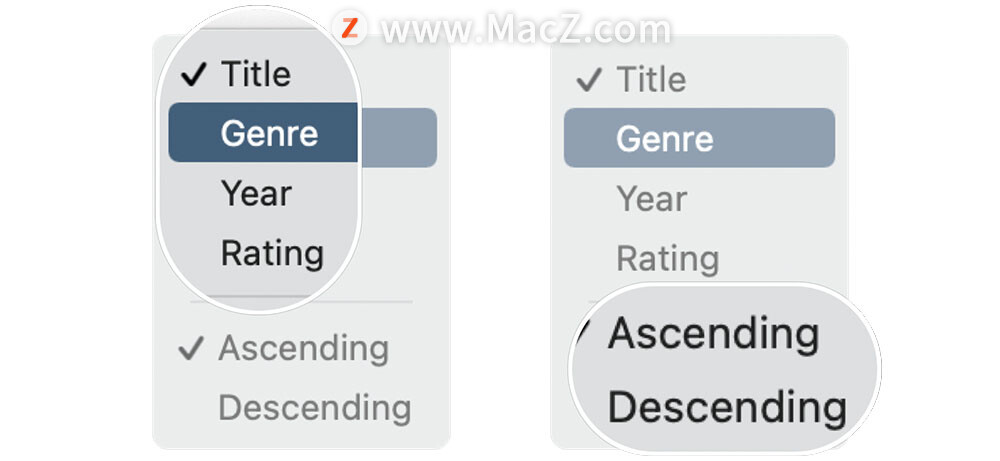
4.单击边栏中的专辑以按专辑浏览您的音乐收藏。
单击菜单栏中的查看。
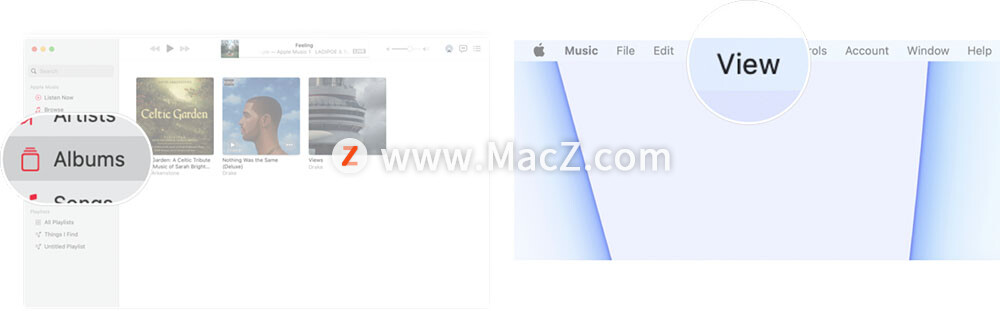
单击显示视图选项。
单击排序方式:旁边的下拉菜单以在标题、流派、艺术家、年份或评级之间进行选择。
单击then旁边的下拉列表:在标题、艺术家、年份或评级之间进行选择
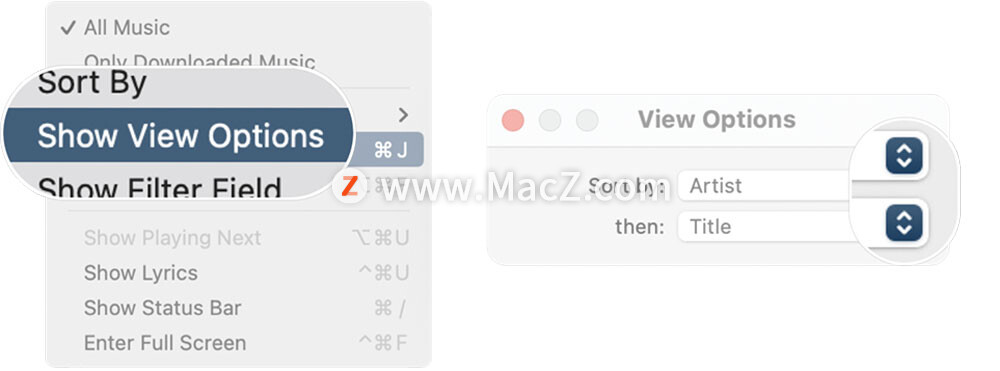
5.单击歌曲以查看您的歌曲。许多人会说这是经典的 iTunes 视图,可以追溯到大约 20 年前的原始版本。
单击名称、时间、艺术家、专辑、流派或其他类别栏以按这些类别对歌曲进行排序。
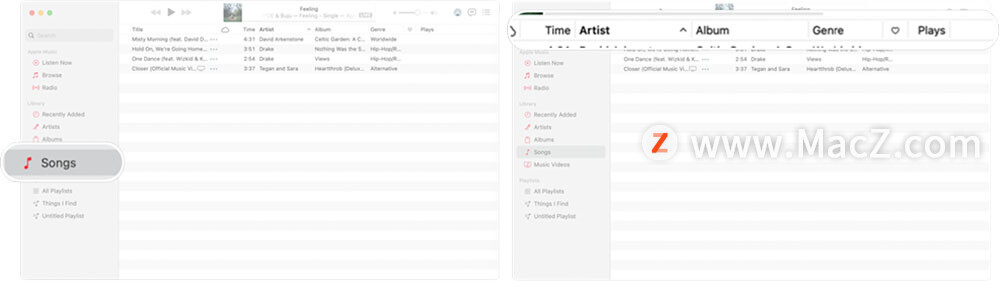
6.单击边栏中的播放列表将其打开。您的可用播放列表在侧边栏中按来源排序,首先列出您的 iTunes 创建的播放列表,然后是您在 Apple Music 中创建或订阅的任何播放列表,然后按字母顺序排列。
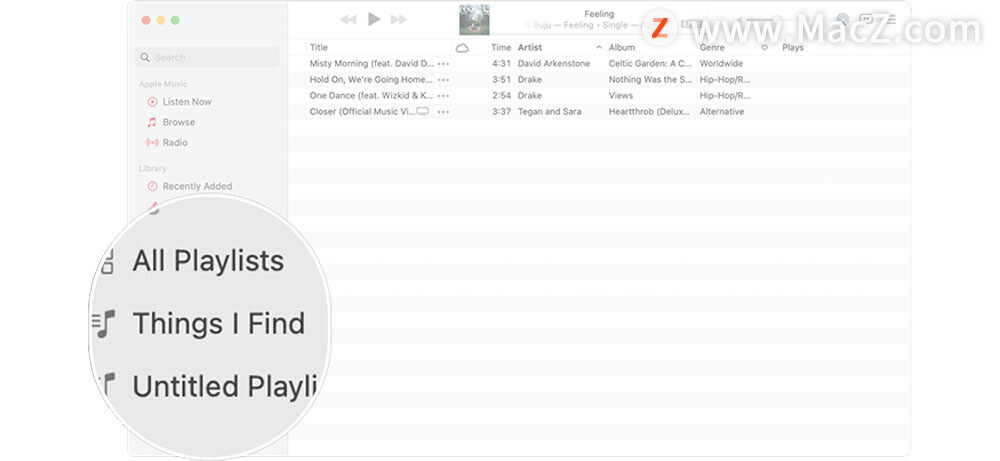
如何将音乐导入 Mac 音乐应用程序?
将音乐导入音乐应用程序与之前在 iTunes 中的操作方式非常相似。
1.从 Dock 或应用程序文件夹打开音乐。
2.单击菜单栏中的文件。
3.单击导入。
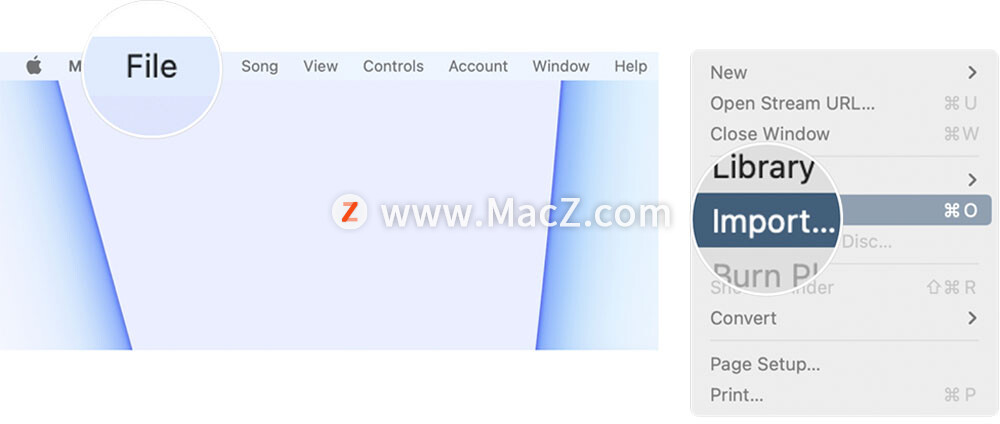
4.选择要导入的文件或文件夹。
5.点击打开。
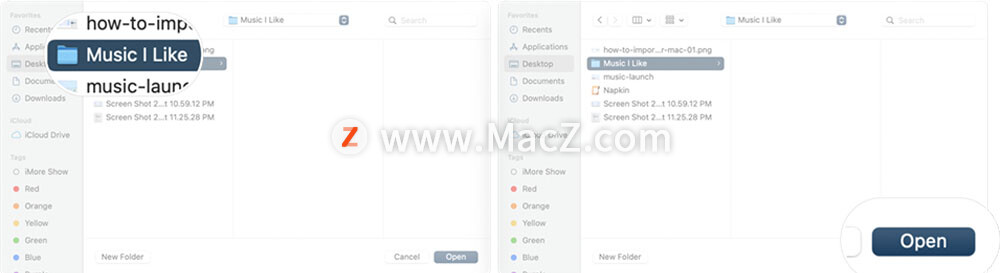
如何在 Mac 的“音乐”应用中获取歌曲和专辑信息?
如果您想自定义您的收藏并更改曲目信息(如专辑、艺术家、年份等),您可以右键单击任何曲目。
1.从 Dock 或应用程序文件夹打开音乐。
2.右键或按住 Control 键单击歌曲或专辑。
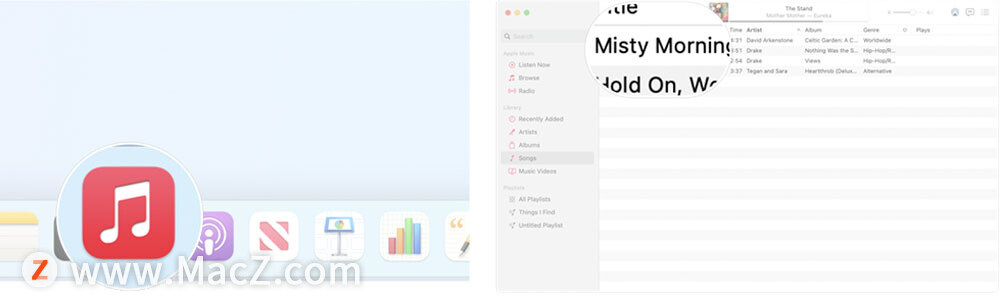
3.单击获取信息。
4.如果您要编辑多首歌曲,请单击“编辑项目”。
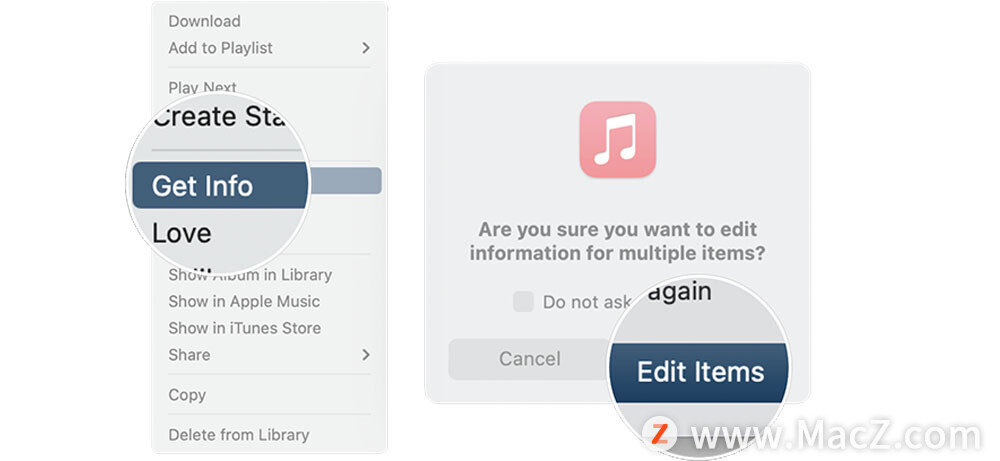
5.如果需要,可以在DetAIls、Artwork、Lyrics、Options、Sorting和File选项卡下编辑信息。
6.完成编辑后单击“确定”。
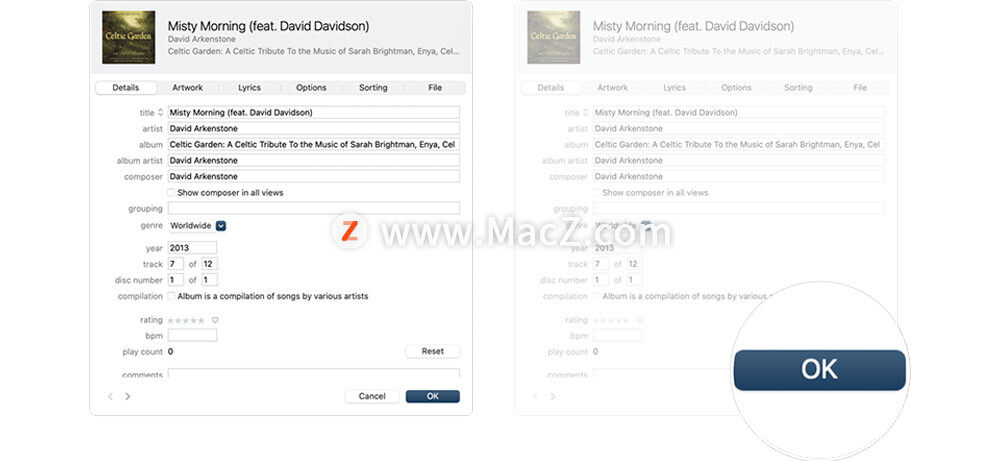
您甚至可以右键单击 Apple Music 中的歌曲并查看有关曲目的信息,但您不会更改这些信息。

